Užduočių tvarkyklė yra „Windows 10/11“ operacinės sistemos programa, naudojama jūsų „Windows 10/11“ operacinės sistemos veikiančioms programoms ir paslaugoms stebėti. The Užduočių tvarkyklė Programėlė taip pat naudojama procesoriaus, atminties, disko, tinklo, GPU ir kitos aparatinės įrangos naudojimo informacijai stebėti.
Keletas „Windows“ ekrano kopijų Užduočių tvarkyklė programa rodoma žemiau:



Šiame straipsnyje aš jums parodysiu 6 skirtingus būdus, kaip atidaryti Užduočių tvarkyklė programa „Windows 10/11“.
Turinys:
- Atidarykite užduočių tvarkyklės programą iš meniu Pradėti
- Užduočių tvarkyklės programos atidarymas iš „Windows“ užduočių juostos
- Užduočių tvarkyklės programos atidarymas iš Vykdymo lango
- Užduočių tvarkyklės programos atidarymas iš komandų eilutės / terminalo
- Užduočių tvarkyklės programos atidarymas iš „Windows“ prisijungimo meniu
- Užduočių tvarkyklės programos atidarymas naudojant sparčiuosius klavišus
1. Atidarykite užduočių tvarkyklės programą iš meniu Pradėti
Ieškokite termino programa: užduotis viduje Pradžios meniu ir spustelėkite Užduočių tvarkyklė programą iš paieškos rezultatų, kaip pažymėta toliau esančioje ekrano kopijoje.
The Užduočių tvarkyklė programa turi būti atidaryta.

2. „Windows“ užduočių juostoje atidarykite užduočių tvarkyklės programą
Dešiniuoju pelės mygtuku spustelėkite (RMB) tuščioje „Windows“ užduočių juostos vietoje ir spustelėkite Užduočių tvarkyklė .
The Užduočių tvarkyklė programa turi būti atidaryta.
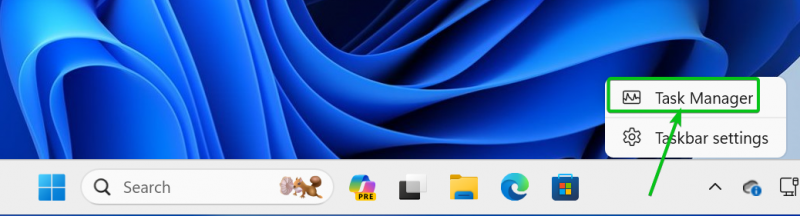
3. Atidarykite užduočių tvarkyklės programą iš Vykdymo lango
Norėdami atidaryti Bėk langas, paspauskite
Viduje Bėk langas, įveskite užduočių gr viduje Atviras skyrius [1] ir spustelėkite Gerai [2] .
The Užduočių tvarkyklė programa turi būti atidaryta.

4. Atidarykite užduočių tvarkyklės programą iš komandų eilutės / terminalo
Norėdami atidaryti Terminalas programą, dešiniuoju pelės mygtuku spustelėkite (RMB) ant Pradžios meniu ir spustelėkite Terminalas .
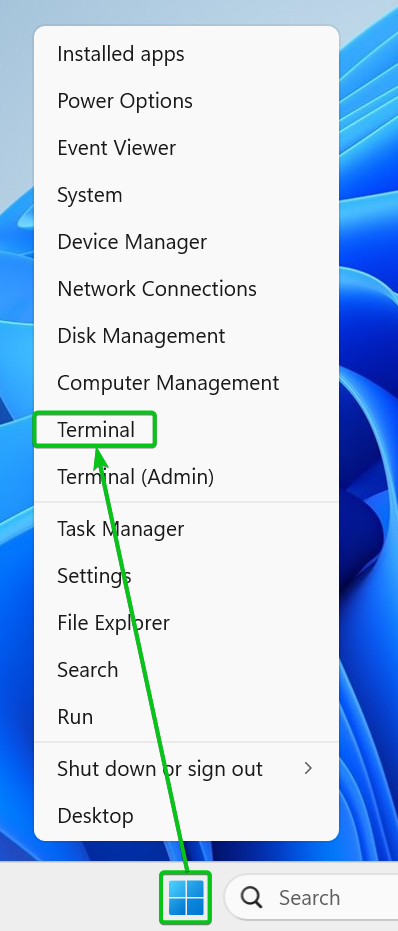
The Terminalas programa turi būti atidaryta.
Įveskite komandą užduočių gr ir paspauskite <Įveskite> . The Užduočių tvarkyklė programa turi būti atidaryta.

5. „Windows“ prisijungimo meniu atidarykite užduočių tvarkyklės programą
Norėdami atidaryti „Windows“ prisijungimo meniu, paspauskite
„Windows“ prisijungimo meniu spustelėkite Užduočių tvarkyklė . The Užduočių tvarkyklė programa turi būti atidaryta.

6. Užduočių tvarkyklės programos atidarymas naudojant sparčiuosius klavišus
Windows 10/11 Užduočių tvarkyklė programą galima atidaryti sparčiuoju klavišu
Išvada:
Šiame straipsnyje parodžiau, kaip atidaryti Užduočių tvarkyklė programa „Windows 10/11“ 6 skirtingais būdais. Nesivaržykite naudoti jums labiausiai patinkantį metodą.